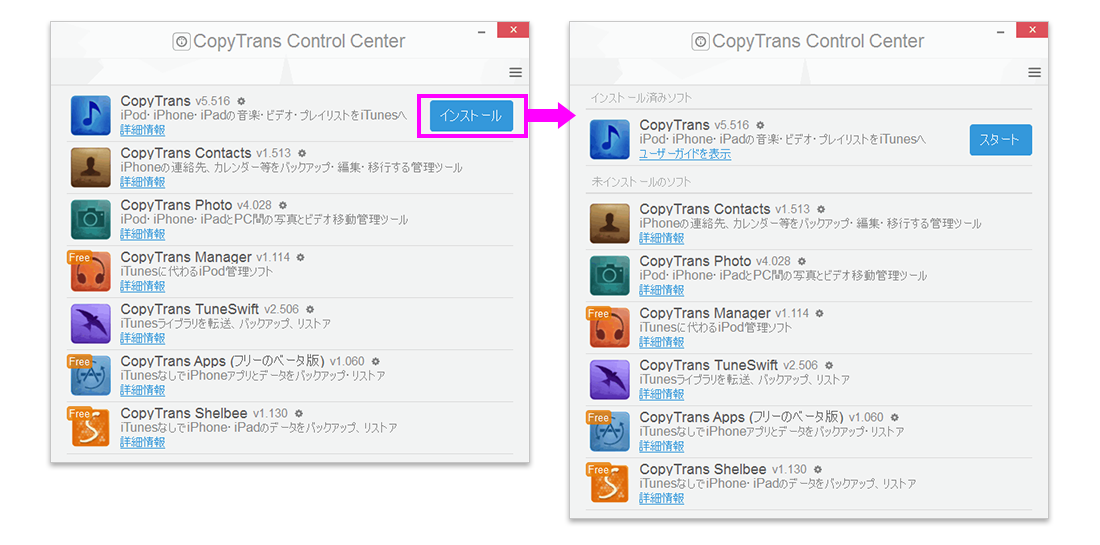CopyTrans、CopyTrans+ シリーズ
製品ご利用までのご案内
このページでは、CopyTrans、CopyTrans+、CopyTrans Backup+、CopyTrans Complete+ 各製品の、
製品のご利用までの手順を説明しています。
製品のご利用までの手順を説明しています。
※「ライセンスキー」は「制限解除コード」の引換券の役割になります。
以下手順で、ライセンスキーから制限解除コードを取得してください。
以下手順で、ライセンスキーから制限解除コードを取得してください。
1制限解除コードの取得
はじめに「制限解除コードの取得」ページで、ライセンスキーの登録、ご利用者氏名、メールアドレスを登録して、
購入した製品プログラムの制限を解除する「制限解除コード」を取得します。
以下の説明を読んだ後、「制限解除コードの取得ページを開いて登録する」ボタンをクリックして、登録を行ってください。
購入した製品プログラムの制限を解除する「制限解除コード」を取得します。
以下の説明を読んだ後、「制限解除コードの取得ページを開いて登録する」ボタンをクリックして、登録を行ってください。
※以下の作業はジェムソフトではなく、copyrans.jp で実施します
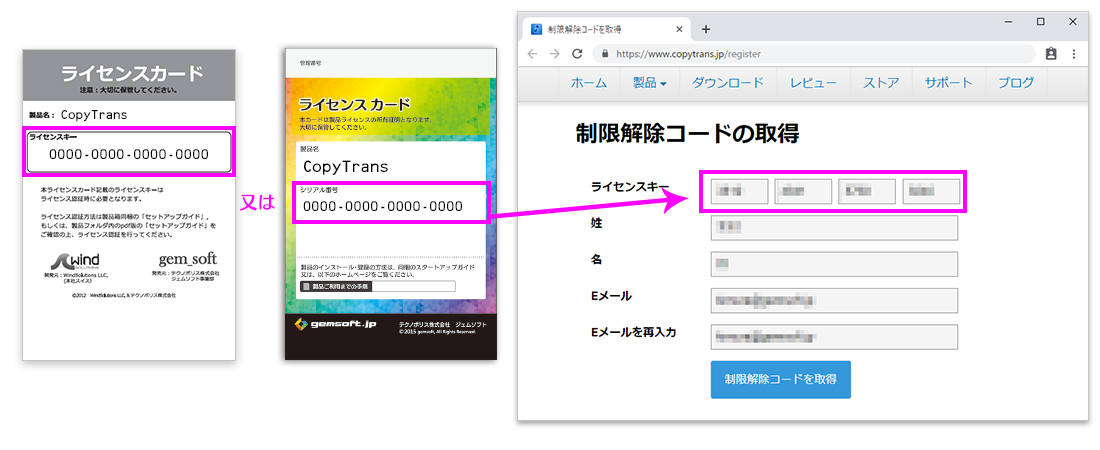
ここで登録したメールアドレス宛に、制限解除コードを配信します。
メールアドレスが誤っているとメールを受信できません。
またメールアドレスは後で変更ができません。
誤りのないように、注意してメールアドレスを登録してください。
メールアドレスが誤っているとメールを受信できません。
またメールアドレスは後で変更ができません。
誤りのないように、注意してメールアドレスを登録してください。
2制限解除コードメールの配信
前項の「制限解除コードの取得」が正常に完了すると、完了画面に制限解除コードが表示される他、
以下のようにメールで、制限解除コードが配信されます。
以下のようにメールで、制限解除コードが配信されます。
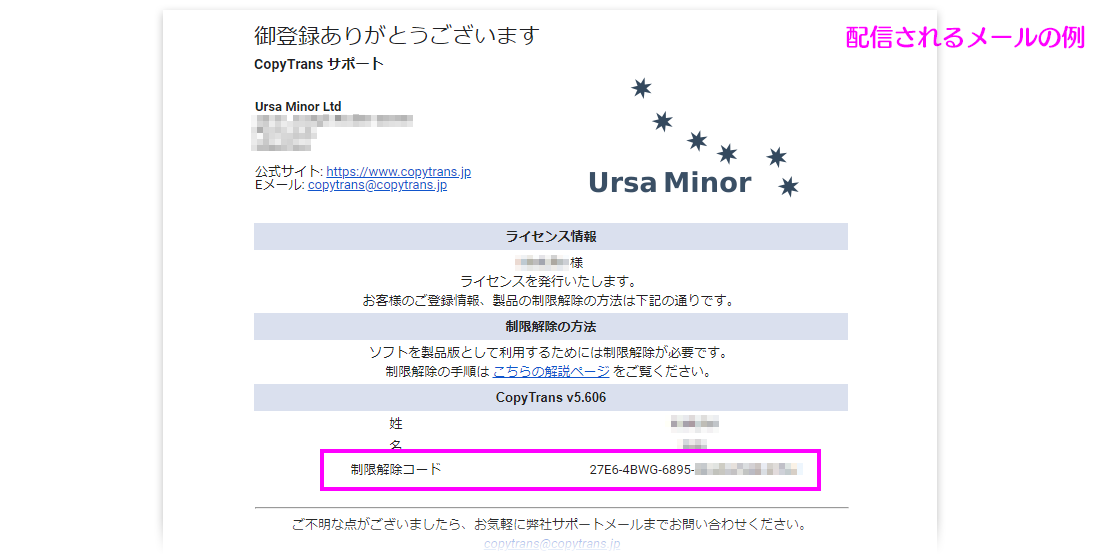
メールが見当たらない場合は、メールソフトの迷惑メールフォルダなどもご確認ください。
また、メールソフトの検索で「copytrans」で検索なさってみてください。
また、メールソフトの検索で「copytrans」で検索なさってみてください。
3CopyTrans Control Center のインストール
ダウンロード
本製品は、複数のプログラムから構成されています。
すべてのプログラムは CopyTrans Control Center で管理され、Control Center から各機能のプログラムのインストールやアップデート、起動を行います。ここでは、「CopyTrans Control Center ダウンロード」ボタンから、インストールプログラムをダウンロードします。
すべてのプログラムは CopyTrans Control Center で管理され、Control Center から各機能のプログラムのインストールやアップデート、起動を行います。ここでは、「CopyTrans Control Center ダウンロード」ボタンから、インストールプログラムをダウンロードします。
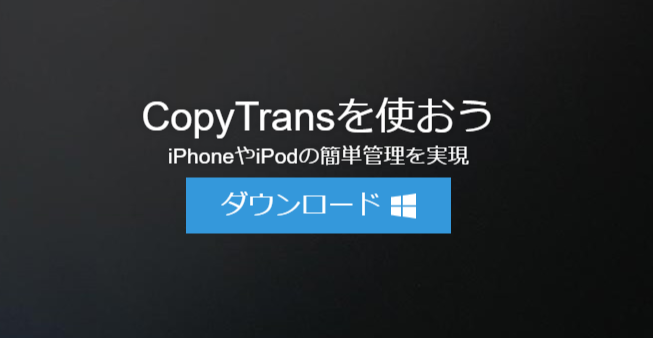
インストール
ダウンロードしたプログラムファイルを右クリックして「管理者として実行」を選択して、インストールを開始します。
以降、画面の指示に従ってインストールを終えます。
以降、画面の指示に従ってインストールを終えます。
本製品の技術サポートは、開発元のUrsa Minor社(旧社名 Windsolutions)で担当します。
お問合せは、CopyTrans Control Center や各プログラムの「もっと見る」/「コンタクト&フィードバック」からお問合せください。
また、以下のメールアドレスからもお問合せいただけます。
お問合せは、CopyTrans Control Center や各プログラムの「もっと見る」/「コンタクト&フィードバック」からお問合せください。
また、以下のメールアドレスからもお問合せいただけます。

※お問い合わせ時に必要な情報(以下の項目をあわせてご連絡ください)
1) ご登録氏名
2) 登録したメールアドレス
3) ご購入製品名
4) ご利用のパソコンのメーカ名、型番、Windowsのバージョン
5) ご利用のiPhoneやiPad、iPodの種類、iOSのバージョン
1) ご登録氏名
2) 登録したメールアドレス
3) ご購入製品名
4) ご利用のパソコンのメーカ名、型番、Windowsのバージョン
5) ご利用のiPhoneやiPad、iPodの種類、iOSのバージョン